Windows Media Player هو تطبيق مشغل الوسائط الافتراضي لأجهزة الكمبيوتر التي تعمل بنظام Windows.إذا كنت تريد إرسال ملفات الوسائط المحلية من جهاز الكمبيوتر الخاص بك إلى Chromecast، فيمكنك استخدام Windows Media Player.بهذه الطريقة، يمكنك مشاهدة جميع ملفات الوسائط غير المتصلة بالإنترنت لاسلكيًا على شاشة التلفزيون لديك.

هناك ثلاث طرق مختلفة للتحويل ويندوز ميديا بلايريتم إرسال التطبيقات إلى جهاز التلفزيون الخاص بك عبر Chromecast.دعونا ننظر إلى هذه الطرق الثلاث بالتفصيل.
1. طريقة جديدة – الصب المباشر
أصدرت Microsoft مؤخرًا تحديثًا جديدًا لبرنامج Windows Media Player.باستخدامه، يمكنك إرسال ملفات الفيديو المحلية مباشرةً إلى Chromecast.تعمل هذه الطريقة فقط على أحدث إصدارات أجهزة الكمبيوتر التي تعمل بنظام Windows.إذا كنت تستخدم إصدارًا أقدم من Windows، فتأكد من تحديث جهاز الكمبيوتر الذي يعمل بنظام Windows واتبع الخطوات أدناه.
1: قم بالوصول إلى المكتبة المحلية لجهاز الكمبيوتر الخاص بك وحدد الفيديو الذي تريد تشغيله.
2: تشغيل ملفات الفيديو ويندوز ميديا بلاير طلب.
3: انقر رمز ثلاث نقاط على شاشة اللعب.
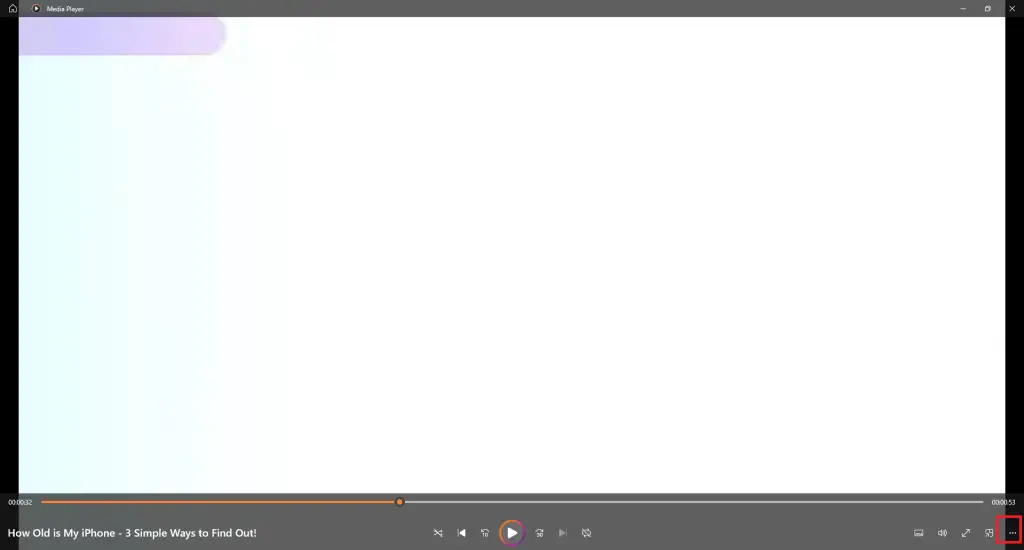
4: اختر إرسال إلى الجهاز خيارات.
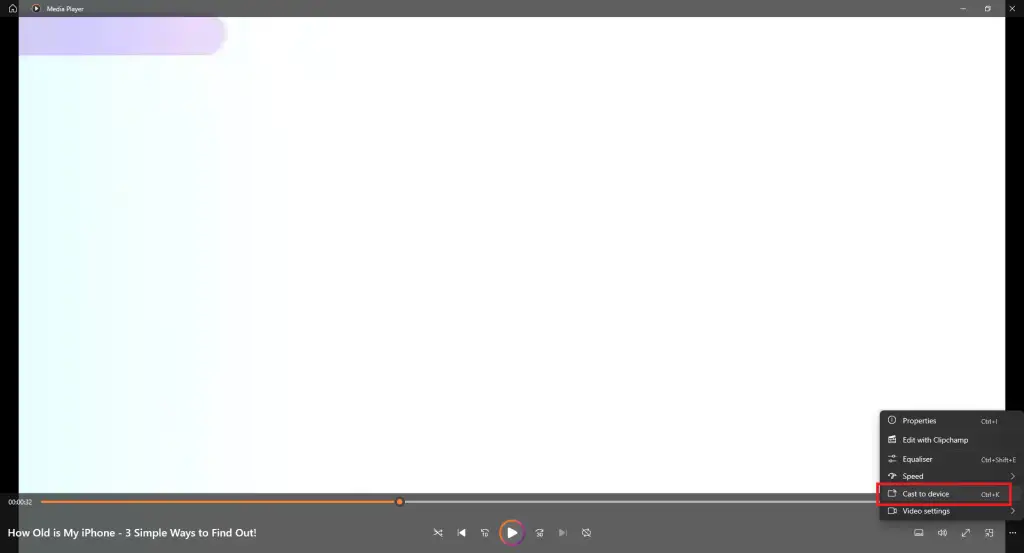
5: يرمي ستظهر قائمة.يمكنك أيضًا استخدام اختصارات لوحة المفاتيح، مفتاح التحكم + 鉀يفتح يرمي قائمة.
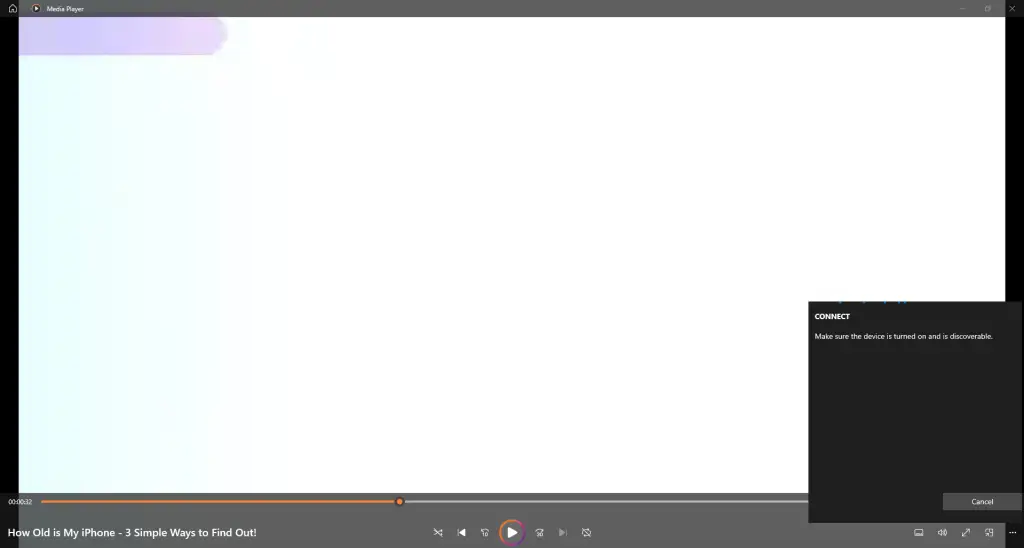
6: عندما Chromecast تم الكشف عنها ، انقر فوقه.
7: سيظهر الفيديو في جهازك Chromecast شاشة.
8: لإيقاف الإرسال، أغلق تطبيق Windows Media Player على جهاز الكمبيوتر الخاص بك.
2. الطريقة القديمة – إرسال إلى الجهازخيارات
1: قم بتوصيل جهاز الكمبيوتر الخاص بك وجهاز Chromecast بنفس اتصال WiFi.
2: على جهاز الكمبيوتر الخاص بك، انتقل إلى الفيديو الذي تريد بثه.
3: انقر بزر الماوس الأيمن على الفيديو وستظهر نافذة منبثقة.
4: في النافذة المنبثقة، انقر فوق إرسال إلى الجهاز خيارات.
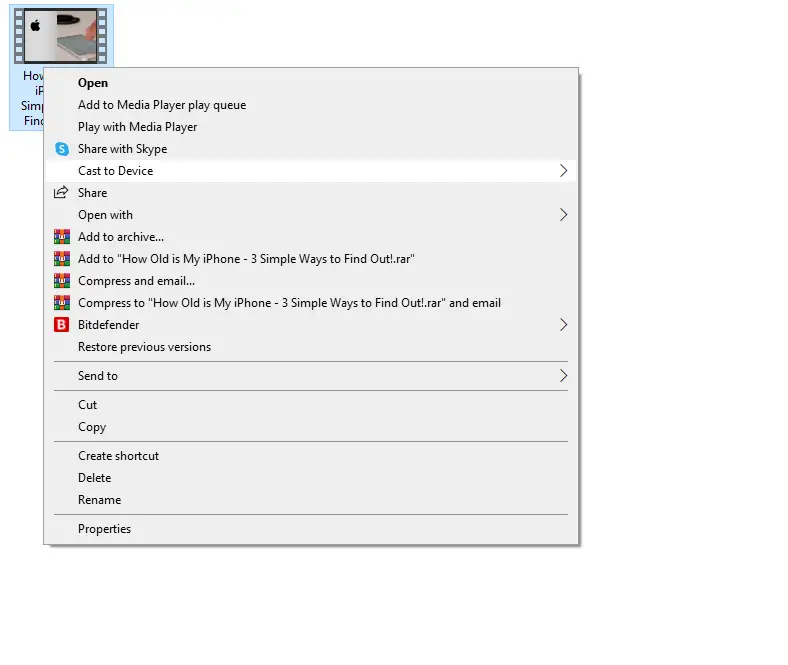
5: الآن، سيقوم جهاز الكمبيوتر الخاص بك بالبحث عن أجهزة الإرسال القريبة.اختر خاصتك Chromecast الجهاز عند اكتشافه.
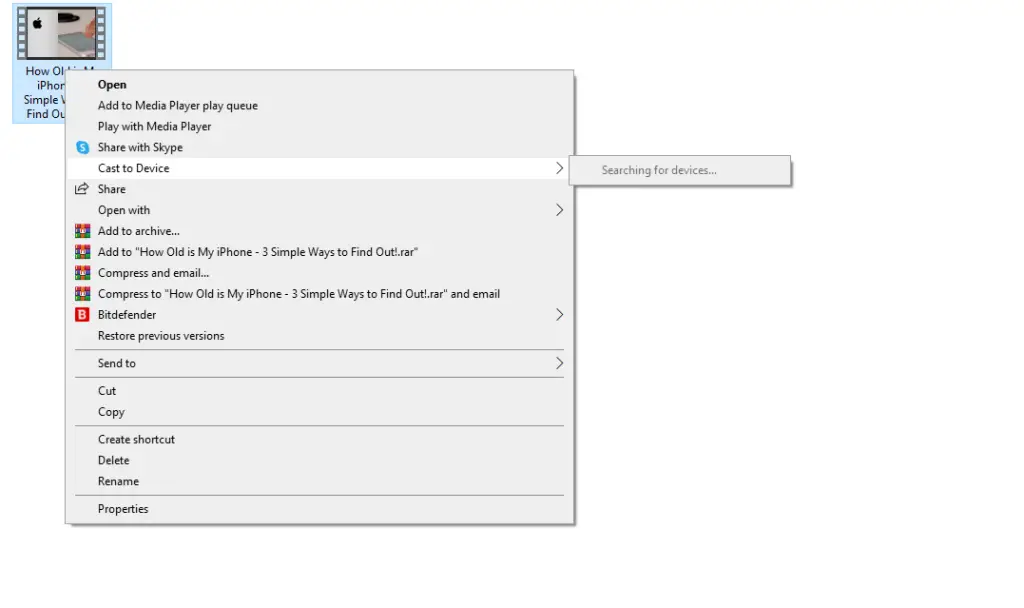
6: بمجرد اكتمال عملية الإرسال، سيظهر الفيديو من جهاز الكمبيوتر الخاص بك على شاشة Chromecast.
3. استخدم متصفح كروم
بهذه الطريقة، يمكنك استخدام أي إصدار Windows على جهاز الكمبيوتر الخاص بك.هنا، تحتاج إلى استخدام أحدث إصدار من متصفح Chrome لإرسال محتوى Windows Media Player باستخدام أجهزة Chromecast.
1: أدخل الخاص بك جوجل كروم المعدات و منفذ HDMI على جهاز التلفزيون الخاص بك.
2: قم بتوصيل جهاز Chromecast والكمبيوتر الشخصي به نفس شبكة wifi الإنترنت.
3: فتح متصفح كروم على جهاز الكمبيوتر أو سطح المكتب.
4: انقر قائمة أيقونة في الزاوية اليمنى العليا.
5: انقر يرمي خيارات.
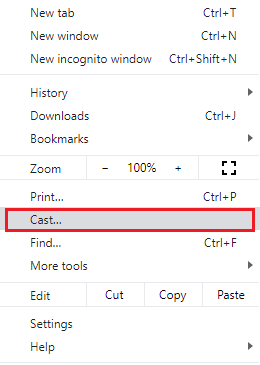
6: سيبحث عن أجهزة Chromecast المتاحة.
7: انقر مصدر زر القائمة المنسدلة.
8: اختر يلقي سطح المكتب خيارات.
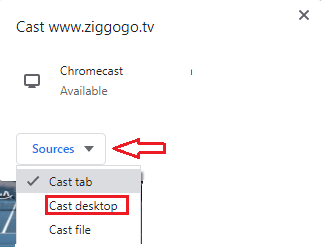
9: اختر ملف جهاز Chromecast من القائمة
10: تظهر نافذة منبثقة.
11: اضغط على الشاشة واختر 分享 خيارات.
12: الآن، افتح Windows Media Player وانقر على الفيديو الذي تريد تشغيله.إذا لم يكن تطبيق Windows Media Player مدرجًا على جهاز الكمبيوتر الخاص بك، فستحتاج إلى تثبيته.انتقل إلى القسم التالي لتثبيت تطبيق مشغل الوسائط.
13: سيتم بث مقاطع الفيديو التي يتم تشغيلها على Windows Media Player على جهاز الكمبيوتر الخاص بك إلى التلفزيون المتصل بجهاز Chromecast.
كيفية الحصول على Windows Media Player على نظام التشغيل Windows
بشكل افتراضي، يأتي كل جهاز يعمل بنظام Windows مزودًا بـ Windows Media Player.ومع ذلك، إذا قمت بإلغاء تثبيته أو فقدته لسبب ما، فإليك الطريقة السهلة لتثبيت Windows Media Player على جهاز الكمبيوتر الذي يعمل بنظام Windows 10.
بالنسبة لأجهزة الكمبيوتر التي تعمل بنظام التشغيل Windows 11، لا يمكنك تثبيت Windows Media Player أو إلغاء تثبيته.للوصول إلى تطبيق مشغل الفيديو، انقر بزر الماوس الأيمن على أي فيديو وحدد Windows Media Player في القائمة "فتح باستخدام".
1: انقر على اليمين 在 رمز Windows في الزاوية اليسرى السفلية من الشاشة.
2: تظهر قائمة تحتوي على قائمة من الخيارات، اختر 設置 قائمة.
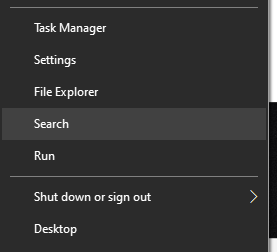
3: سوف يفتح إعدادات Windows شاشة.يختار تطبيق.
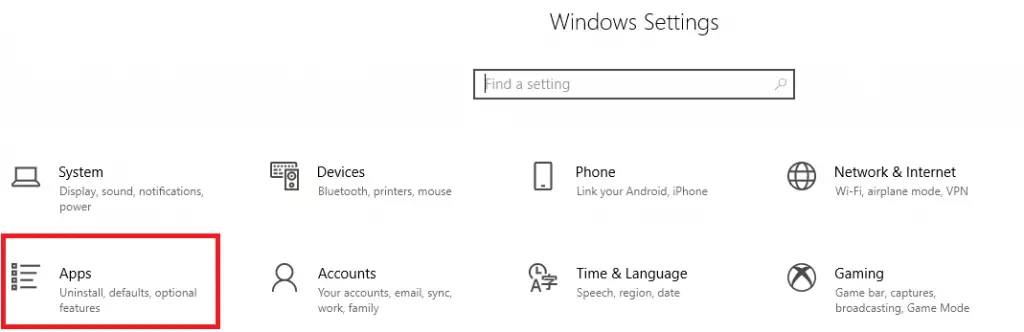
4: اختر التطبيقات والميزات خيارات.
5: انقر ميزات اختيارية على الشاشة.
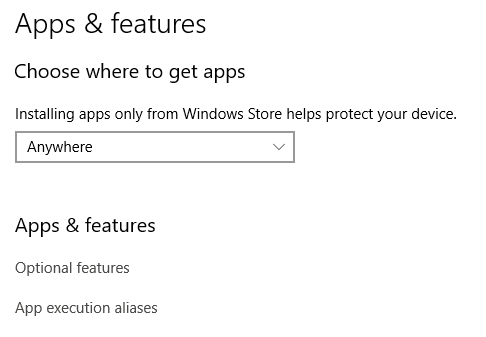
6: انقر + إضافة الميزات أيقونة على إدارة الميزات الاختيارية شاشة.
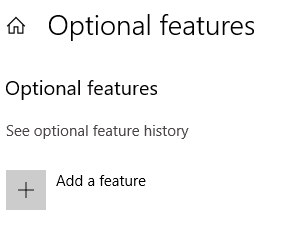
7: تظهر شاشة الوظائف الاختيارية.قم بالتمرير لأسفل وحدد ويندوز ميديا بلاير طلب.
8: يتم توسيع علامات تبويب Windows Media Player بالمعلومات التي تظهر على الشاشة.انقر التركيب زر.بعد التثبيت، سيختفي خيار Windows Media Player من شاشة الميزات الاختيارية.
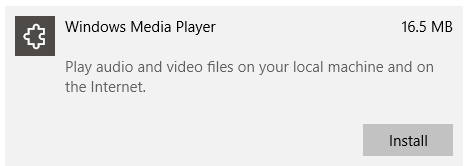
9: انقر عودة أيقونة.هذا سوف يأخذك إلى ميزات اختيارية شاشة.
10: هنا يمكنك أن ترى ويندوز ميديا بلاير ثَبَّتَ.يظهر التطبيق الآن في القائمة.
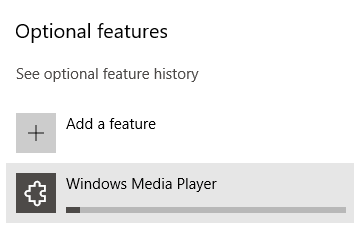
11: الآن ، انقر فوق رمز Windows على الجانب الأيسر من شريط المهام.
12: البحث ويندوز ميديا بلاير في القسم المضافة مؤخرا.
13: انقر ويندوز ميديا بلاير قم بتشغيله على جهاز الكمبيوتر الخاص بك الذي يعمل بنظام Windows.
الأسئلة المتداولة
هل Windows Media Player متوفر لأجهزة الكمبيوتر الشخصية التي تعمل بنظام Mac؟
لا، Windows Media Player غير متوافق مع أجهزة الكمبيوتر التي تعمل بنظامي التشغيل Mac وLinux.إنه يعمل فقط على أجهزة الكمبيوتر التي تعمل بنظام Windows.







![قم بإعداد بريد Cox الإلكتروني على Windows 10 [باستخدام تطبيق بريد Windows] قم بإعداد بريد Cox الإلكتروني على Windows 10 [باستخدام تطبيق بريد Windows]](https://infoacetech.net/wp-content/uploads/2021/06/5796-photo-1570063578733-6a33b69d1439-150x150.jpg)
![إصلاح مشكلات Windows Media Player [دليل Windows 8 / 8.1] إصلاح مشكلات Windows Media Player [دليل Windows 8 / 8.1]](https://infoacetech.net/wp-content/uploads/2021/10/7576-search-troubleshooting-on-Windows-8-150x150.jpg)




